
Co je třeba vědět
- Aplikace Gmail na Apple Watch nefunguje, takže si nemůžete kontrolovat e-maily na zápěstí pomocí samotné aplikace Gmail.
- Na Apple Watch můžete dostávat oznámení z Gmailu o nových e-mailech. Přejděte do aplikace Gmail a nastavte oznámení.
- E-mailové aplikace třetích stran, jako je Spark, vám umožní číst zprávy Gmailu na Apple Watch.
Tento článek vysvětluje, jak nastavit a používat Gmail na Apple Watch. Pokrývá také aplikace třetích stran, které poskytují funkce Gmailu na Apple Watch, které oficiální aplikace Gmail neposkytuje.
Jak nastavit Gmail na Apple Watch
Apple Watch slibují, že vás budou udržovat v kontaktu a aktuálním pouhým pohledem na zápěstí. Pokud dostanete spoustu e-mailů prostřednictvím Gmailu, možná budete chtít získat Gmail na Apple Watch. Oficiální aplikace Gmail na Apple Watch nefunguje. Google do své aplikace nepřidal podporu Watch, takže s ní nemůžete číst ani odesílat e-maily. Pokud jste ale nakonfigurovali aplikaci Gmail tak, aby vám zasílala oznámení, mohou se tato oznámení na hodinkách Apple Watch zobrazovat stejně jako upozornění na hovory nebo SMS. Co dělat:
-
Nainstalujte si oficiální aplikaci Gmail a nastavte aplikaci Gmail na svém iPhone.
-
Klepněte na Nastavení.
-
Klepněte na Gmail.
-
Klepněte na Oznámení.
-
Nakonfigurujte nastavení oznámení v Gmailu způsobem, který vám vyhovuje.
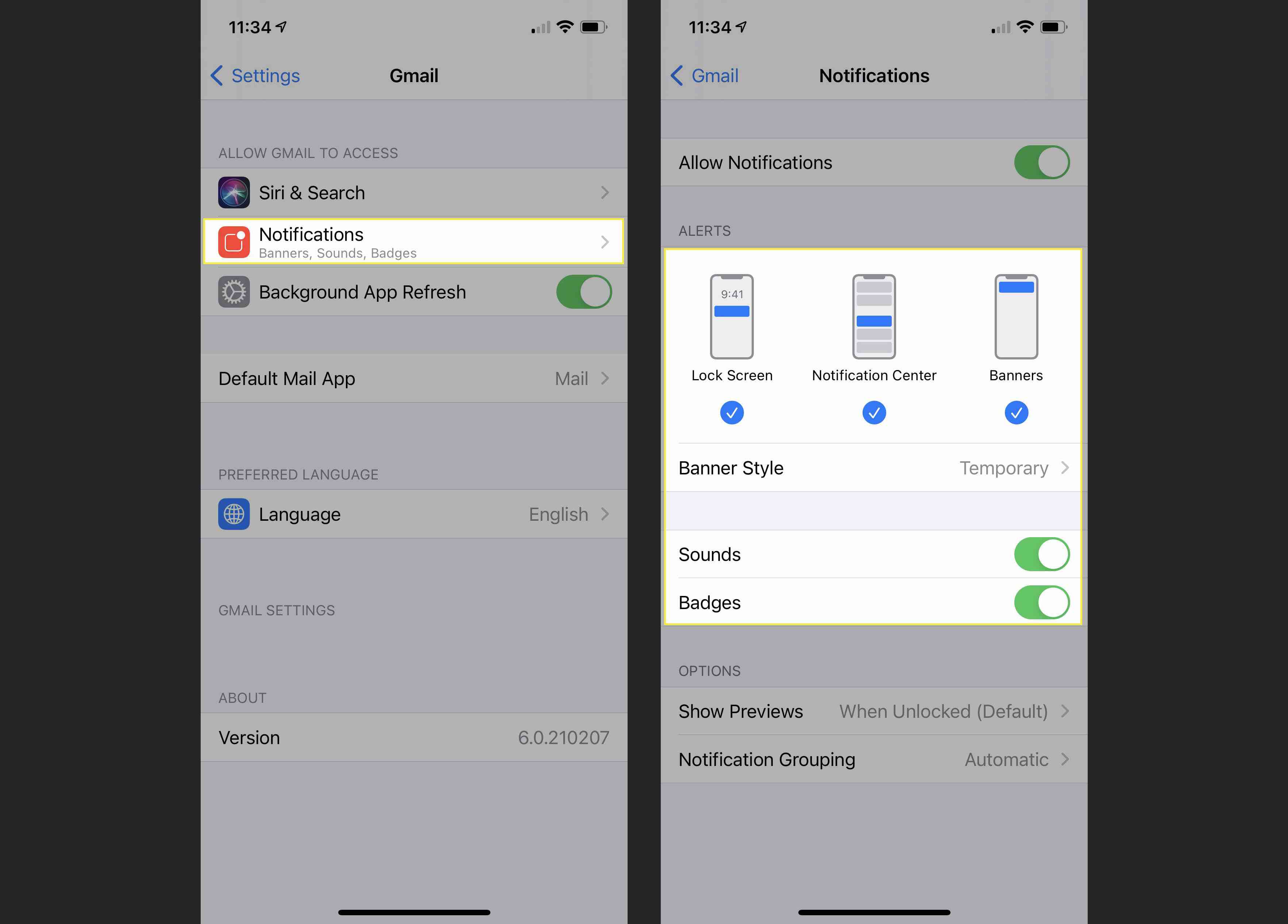
-
Otevři Hodinky aplikace.
-
Klepněte na Oznámení.
-
V Zrcadlit upozornění na iPhone od: sekce, přesuňte Gmail jezdec na zapnuto / zelené. Kdykoli vám aplikace Gmail na iPhonu pošle oznámení, dostanete stejné upozornění na Apple Watch.
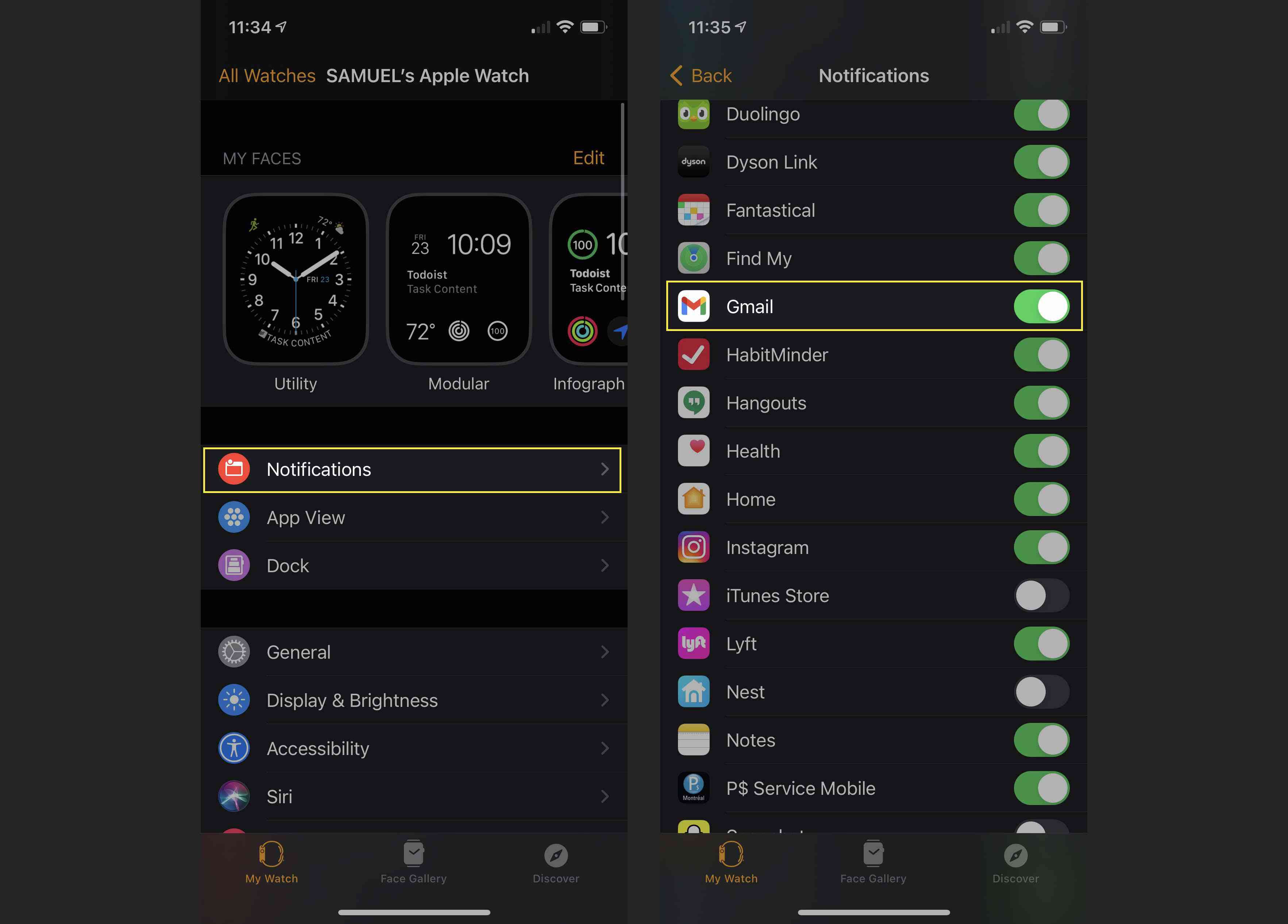
Aplikace třetích stran, které přidávají Gmail do Apple Watch
Oficiální aplikace Gmail nemusí fungovat na Apple Watch, ale některé e-mailové aplikace třetích stran podporují Gmail a fungují na Apple Watch. Použijte jeden z nich a na Apple Watch můžete získat Gmail. Co dělat:
-
Stáhněte si a nainstalujte do svého iPhone e-mailovou aplikaci třetí strany, kterou chcete použít. Určitě vyberte ten, který nabízí aplikaci Apple Watch. V našem příkladu použijeme Spark.
-
Nastavte si v aplikaci svůj účet Gmail.
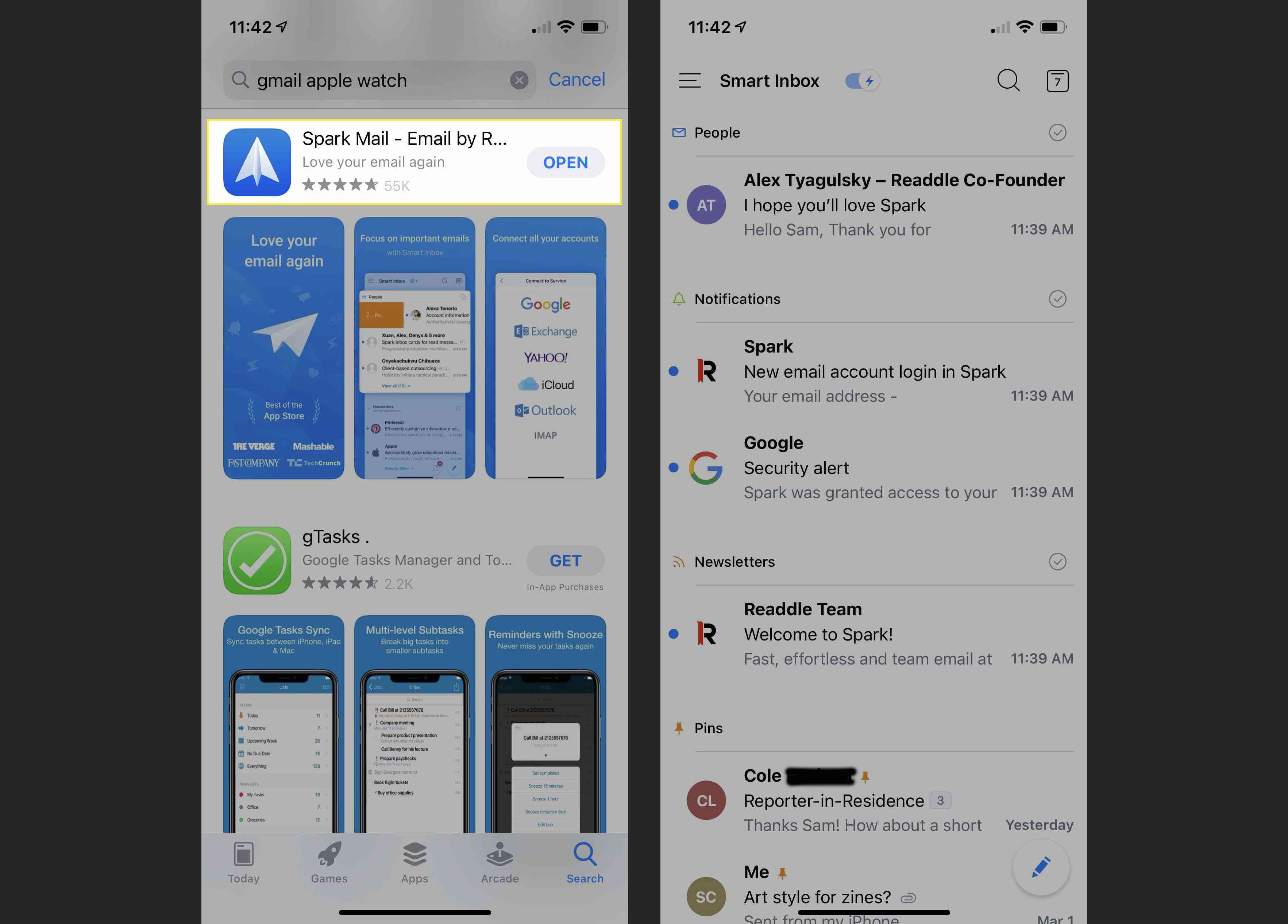
-
Na Apple Watch najděte e-mailovou aplikaci a klepněte na ni.
-
Různé e-mailové aplikace Apple Watch nabízejí různé funkce, ale přinejmenším si můžete přečíst svůj Gmail na Apple Watch alespoň pomocí aplikace.
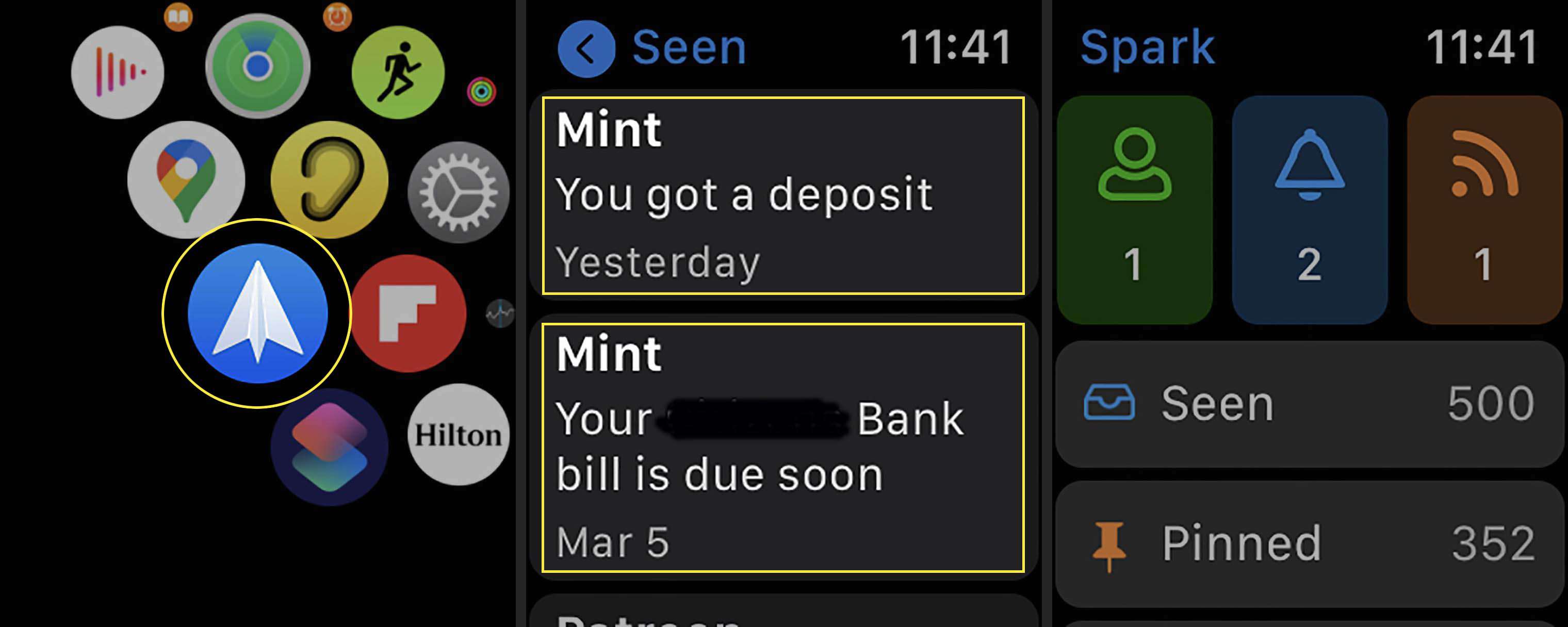
Mezi nejvýznamnější e-mailové aplikace, které podporují Gmail na Apple Watch, patří:
- Letecká pošta: Zdarma, s nákupy v aplikaci.
- Apple Mail: Volný, uvolnit. Přichází to předinstalovaný na iPhone a Apple Watch.
- Kanárská pošta: Zdarma, s nákupy v aplikaci.
- Jiskra: Volný, uvolnit.
- Mail Zoho: Zdarma, s nákupy v aplikaci.